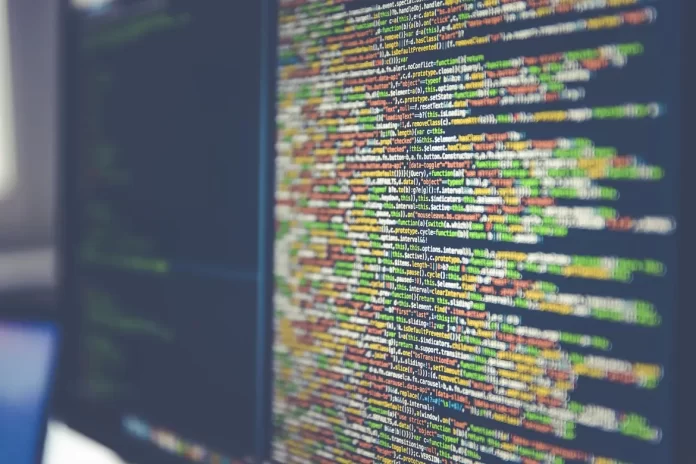Если вы являетесь активным пользователем ПК, вы, вероятно, знакомы с операционной системой Windows. Это самая распространенная операционная система в мире. Она довольно удобна и дружелюбна к пользователю.
Однако если вы хотите выполнять на своем компьютере немного больше стандартных операций, у вас могут возникнуть проблемы с пониманием интерфейса Windows.
Например, некоторые функции будут доступны вам, только если у вас есть права администратора на этом компьютере. Обычно это необходимо для внесения различных изменений, которые повлияют на работу самой системы.
Пользователи часто сталкиваются с проблемами при попытке установить файлы с нестандартными форматами с правами администратора. Например, такая проблема может возникнуть с файлом MSI.
Что такое файлы MSI
Файлы MSI — это установочные пакеты для платформы Microsoft Windows. Этот формат файлов включает в себя программное обеспечение, которое отвечает за обновление ОС или установку определенных пакетов программного обеспечения.
Эти файлы относятся к документам OLE, содержащим определенные базы данных, которые состоят из наборов взаимосвязанных таблиц с заданной информацией.
Кроме того, в файле MSI могут храниться пользовательские сценарии или различные вспомогательные библиотеки DLL. Они могут пригодиться вам при установке различных программ.
Доступ к этому файлу можно получить с помощью Windows Installer, который является стандартным установщиком программного обеспечения, разработанным компанией Microsoft. Файл MSI также можно открыть с помощью различных программ распаковки файлов, таких как Universal Extractor, The Unarchiver или 7-Zip, которые могут открыть MSI и извлечь его содержимое. Просто дважды щелкните по нему левой кнопкой мыши.
Как открыть файл MSI с правами администратора
Если вы используете Windows Vista, Windows 7, Windows 8 и Windows 10, при щелчке правой кнопкой мыши на исполняемом файле (.exe) в контекстном меню появляется опция Запуск от имени администратора. Там также будет много других опций для взаимодействия с файлом. Эта опция появится для уже установленных программ и для исполняемых файлов конфигурации.
Однако если вы щелкните правой кнопкой мыши на файле MSI, вы обнаружите, что Windows не показывает опцию «Запуск от имени администратора» для этого типа файлов. То есть Windows просто не позволит вам запустить установочный файл MSI от имени администратора с настройками по умолчанию.
Однако для этого можно воспользоваться одним приемом. Если вам нужно запустить MSI-файл от имени администратора, сделать это довольно просто. Для этого нужно воспользоваться командной строкой.
Если вы редко запускаете файлы MSI, это лучший способ. Однако если вам часто приходится запускать MSI-файлы от имени администратора, вы можете легко добавить опцию Запуск от имени администратора в контекстное меню MSI-файлов. То есть, после добавления опция Запуск от имени администратора будет появляться при щелчке правой кнопкой мыши на файле MSI.
Чтобы запустить файл от имени администратора с помощью командной строки, необходимо:
- Для начала откройте командную строку. Для этого введите CMD в меню Пуск или в строке поиска на начальном экране, а затем одновременно нажмите Ctrl+Shift+Enter.
- Вы также можете перейти в меню Пуск, а затем во Все программы и Аксессуары. Здесь щелкните правой кнопкой мыши на Командной строке и выберите Запуск от имени администратора. Когда появится приглашение UAC, нажмите ДА.
- В командной строке нужно ввести эту команду для запуска MSI-файла: msiexec /a «pathtotheMSIfile». (вместо pathtotheMSIfile вы должны указать путь, где находится ваш MSI файл, например, если он находится в папке Downloads, путь будет C:\Users\User1\Downloads\file.msi)
Чтобы получить путь к файлу, можно удерживать клавишу Shift при щелчке правой кнопкой мыши на файле MSI, а затем выбрать опцию Copy as a path. Затем просто вставьте его в командную строку с помощью правой кнопки мыши и опции Paste.
Помните, что для этого метода необходимо запустить командную строку от имени администратора.
Используя эти простые шаги, вы сможете запустить любой MSI-файл с правами администратора.